
תוכן עניינים:
- מְחַבֵּר John Day [email protected].
- Public 2024-01-30 09:13.
- שונה לאחרונה 2025-01-23 14:46.

כאן אנו בונים שיפור קטן ל- Zwift.
בסופו של דבר יש לך אמבילייט לעוד כיף רכיבה בחושך.
ויש לך מנורה (Yeelight) לאזורי הדופק שלך.
אני משתמש כאן ב- 2 פטל PI, אם אתה רוצה רק את Yeelight אתה צריך רק PI אחד אם אתה רוצה את ההצגה השלמה אתה צריך 2 PI
נתחיל עם כמה דברים:
שלב 1: חומרה

אתה צריך את המדריך הזה של Ambilight:
awesomepi.com/diy-breath-taking-ambilight-f…
אני לא כותב חדש כי זה מעולה. אבל בצע רק את הגדרת החומרה ולא את התוכנה
אני נותן לך תמונה מוכנה לתוכנה.
ישנם קישורים לרכישה, אך ניתן לרכוש חלקים מסוימים גם באתר www.reichelt.de
אני קונה את הכבל שלי ואת שקע E27 משם גם את ספק הכוח:
www.reichelt.de/NKES-150-SW/3/index.html?A…
www.reichelt.de/FASSUNG-E27W/3/index.html?…
עבור אספקת החשמל אתה יכול להשתמש
www.reichelt.de/Schaltnetzteile-bis-150-W/…
או יותר טוב אחד סגור:
www.reichelt.de/Netzteile-Festspannung/MW-…
יש להם גם את הכבל להלחמה וגשרים לכבלים עבור הפטל:
www.reichelt.de/Kupferlitze-isoliert/2/ind…
www.reichelt.de/Entwicklerboard-Zubehoer/D…
וצרור ה- PI שאתה צריך:
www.reichelt.de/Einplatinen-Computer/RASP-…
ה- Yeelight שקניתי מאיביי.
שלב 2: תוכנה לטלוויזיה Ambilight



להלן תמונה מוכנה מראש של הפטל שלך עם תמונת openelec של Kodi:
www.quakeit.de/openelec_kodi_ambilight_rpi3…
ותוצאת בדיקת RGB:
www.quakeit.de/RGBTestSequence.zip
פשוט העבר את התמונה באמצעות Diskimager אם אתה משתמש ב- Windows
אם אתה משתמש ב- Windows ויש לך openelec מחובר לרשת שלך, תוכל לעיין בתיקיות
עם חלונות:
הכנס לתצורת תיקיות קובץ הגדרות היפרון זה:
www.quakeit.de/hyperion.config.json
לאחר מכן הפעל מחדש את ה- openelec שלך
אם אתה מסתדר, אפקט יופיע לאחר האתחול
שים את רצף מבחני ה- RGB בסרטונים ותהנה מההצגה.
בואו נקפוץ אל האור
שלב 3: תוכנה ל- Yeelight ב- PI האחר


תמיד טוב שיש לך יותר מ- PI אחד:)
ב -2 אנו מתקינים את אור התאורה ואת חיבור Zwift.
הסיבה היא שאתה לא יכול להתקין דברים ב- openelec כמו GIT וכו '.
פשוט התקן תמונה מ www.raspberry.org
לאחר מכן התקן את GIT
sudo apt-get להתקין git
אחרי זה עקוב כאן, זינקתי git כדי להקל:
github.com/Landixus/ZWIFT_SMART_FAN
אני בוחר בזה, כי אתה יכול גם לשלוט במאוורר, תודה מגיעה ל- DKanjuh על זה!
לשליטה על האור, עליך להפעיל את LAN-Control של האור שלך, ראה תמונה.
בצע את הוראות ההתקנה שם, אם אתה רוצה לשלוט במאוורר, בצע את החומרה וההגדרות שלך.
אם אתה רק רוצה את האור, פתח את ZwiftYeelight_01.py עם
sudo nano ZwiftYeelight_01.py ולשנות שורות
bulb = Bulb ("192.168.0.76", auto_on = True, effect = "smooth", duration = timeout) יש להחליף את כתובת #IP של הנורה שלך
#החלף את אזור קצב הלב שלך כאן Herzfrequenz = 0Herzschwelle1 = 70Herzschwelle2 = 90Herzschwelle3 = 100
cli = Client ('YourMailAdress', 'YourPassword')
אתה יכול להתאים את הצבעים כאן:
bulb.set_rgb (0, 255, 0)
אם אתה רוצה להוסיף אזורים אתה יכול להוסיף Herzschwelle4, Herzschwelle5 וכו '.
ואז אתה מוסיף:
אם Herzfrequenz> = Herzschwelle4: bulb.set_rgb (255, 0, 0) time.sleep (1)
וכן הלאה. אני עובד על התסריט כדי להפוך אזורים נוספים וקלים יותר לטיפול ושיפורים.
אם אתה מוכן, עליך להתחיל את טוויפט ולצאת לנהיגה, אל תשכח לשים את רצועת החזה לקצב הלב.
התחל את הסקריפט של yeelight עם:
sudo python ZwiftYeelight_01.py
אם יש לך כמה ספריות חסרות עליך להתקין אותן באמצעות pip:
עבור yeelight do
pip להתקין yeelight
אוֹ
sudo pip התקן yeelight
שלב 4: פתרון בעיות


כבלים ארוכים הם תמיד רעים, נסה להשתמש בכבלים קצרים. אות HDMI לא אמור לעבור לאורך כבל יותר
ואז 5 מטר. אחרת שימו את מפצל HDMI ליד הטלוויזיה.
לפני שאתה חותך את הפסים מבצעים בדיקה על הרצפה … האם הכל תקין?
ספק כוח גרוע, אל תשתמש במטען הנייד שלך! השתמש בחשמל יציב עם מספיק כוח!
היו לי בעיות עם קליפסי מחבר הקצוות לפסים, בהם אינך צריך להלחם.
הלחם אותו! אם אינך יכול, שאל חבר, הפסים קלים לכל הלובד החביב ביותר.
נקו את הטלוויזיה לפני שאתם מוסיפים את הסטריפ.
אתה מתמודד עם כוח אמיתי, אז כבה אותו כשאתה עובד על ספק הכוח!
תזכורת בשבילי! הוסף תמונות נוספות:)
נוספו תמונות נוספות
מוּמלָץ:
אמבילייט DIY עם פטל פאי וללא ארדואינו! עובד על כל מקור HDMI .: 17 שלבים (עם תמונות)

אמבילייט DIY עם פטל פאי וללא ארדואינו! עובד על כל מקור HDMI: יש לי הבנה די בסיסית באלקטרוניקה, ולכן אני גאה במיוחד בהתקנת ה- Ambilight DIY שלי במארז עץ בסיסי עם היכולת להדליק ולכבות את האורות מתי שאני רוצה. למי שלא יודע מה זה אמבילייט;
מערכת אמבילייט לכל קלט המחובר לטלוויזיה שלך. WS2812B Arduino UNO Raspberry Pi HDMI (עודכן 12.2019): 12 שלבים (עם תמונות)

מערכת אמבילייט לכל קלט המחובר לטלוויזיה שלך. WS2812B Arduino UNO Raspberry Pi HDMI (עודכן 12.2019): תמיד רציתי להוסיף אמבילייט לטלוויזיה שלי. זה נראה כל כך מגניב! סוף סוף עשיתי זאת ולא התאכזבתי! ראיתי סרטונים רבים והדרכות רבות על יצירת מערכת אמבילייט לטלוויזיה שלך אבל מעולם לא מצאתי הדרכה מלאה לבית שלי המדויק
כיצד להכין משחק טיק טק באמצעות סוויפט עם Xcode: 5 שלבים

כיצד להכין משחק טיק טק באמצעות סוויפט עם Xcode: במדריך זה סוויפט אראה לך כיצד ליצור אפליקציית טיק טאק. יישום זה פשוט ביותר והוא פרויקט נהדר עבור כל מתחיל. אני אחלק את ההדרכה לשלושה שלבים: 1. יצירת האובייקטים 2. קישור אובייקטים לקוד 3. ה
צור תצוגת גלילה עם סוויפט: 9 שלבים
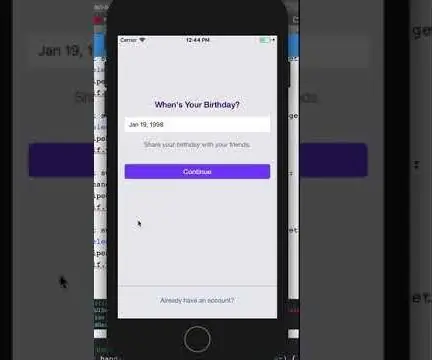
צור תצוגת גלילה עם סוויפט: לפני כמה חודשים לא ידעתי על קיומם של swift ו- Xcode. היום הצלחתי לפתח חלק קטן מהאפליקציה שאני רוצה ליצור. הצלחתי ליצור משהו מגניב, שהייתי רוצה לשתף אתכם בו. במדריך זה אקח
כיצד להכין מחשבון ב- Xcode באמצעות סוויפט: 9 שלבים

כיצד להכין מחשבון ב- Xcode באמצעות Swift: במדריך מהיר זה, אראה לך כיצד ליצור מחשבון פשוט באמצעות Swift ב- Xcode. יישום זה בנוי להיראות כמעט זהה לאפליקציית המחשבון המקורית עבור iOS. תוכל לעקוב אחר ההנחיות שלב אחר שלב ולבנות את החשבון
